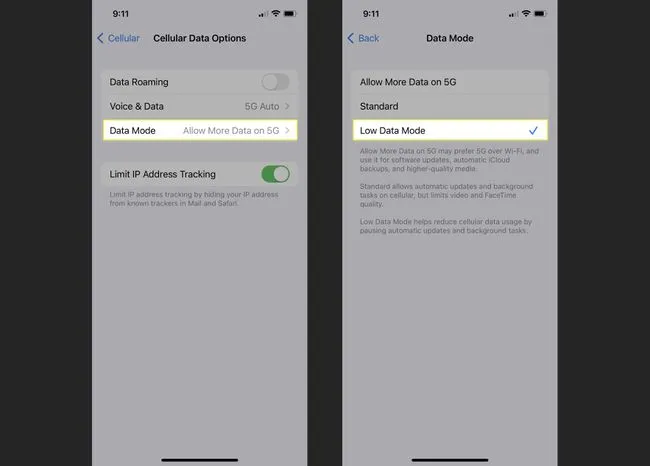Что нужно знать
- Настройки > Wi-Fi > нажмите на Информация значок рядом с подключенной сетью. Включите переключатель для Режим низких данных.
- Настройки > Сотовая связь или Мобильные данные. Выберите Опции сотовой связи/мобильных данных > Режим данных, > включить Режим низких данных.
В этой статье объясняется, что происходит при использовании режима низких данных и как включить его для использования Wi-Fi и мобильных данных. Режим низких данных доступен на iPhone под управлением iOS 13 или более поздней версии.
Как включить режим низких данных?
Вот как включить режим низких данных на iPhone для Wi-Fi и мобильных данных.
Включите режим низкого объема данных для Wi-Fi
-
Откройте свой Настройки и выберите Wi-Fi.
-
Нажмите кнопку Информация значок справа от вашей подключенной сети.
-
Включите переключатель для Режим низких данных.
Включить режим низких данных для мобильных данных
-
Откройте свой Настройки и выберите Сотовая связь или Мобильные данные в зависимости от вашего тарифного плана.
-
Нажмите Параметры сотовых данных или Опции сотовых данных. Если у вас двойная SIM-карта, выберите вместо нее номер.
-
G-данные, выберите Режим данных и включите Режим низких данных.
G, LTE или Dual SIM, включите значок Режим низкого объема данных.
Если у вас iPhone 13, вы также можете обратить внимание на функцию Smart Data Mode на вашем устройстве.
Что такое режим низкого объема данных?
Хотя сокращение использования данных может варьироваться в зависимости от приложения, есть некоторые общие черты при использовании режима низких данных на iPhone.
- Настройка «Обновление фоновых приложений» выключена.
- Автоматические настройки для загрузки и резервного копирования отключены.
- Качество потоковой передачи музыки и видео может снизиться.
- Приложения могут перестать использовать сетевые данные, если вы не используете их в настоящее время и активно.
Изменения, связанные с конкретными приложениями
Вы также ощутите различия в работе некоторых приложений и служб iOS при включении режима низких данных.
- Магазин приложений: Автоматические обновления, загрузки и автовоспроизведение видео отключены.
- FaceTime: битрейт настроен на низкую пропускную способность.
- iCloud: Обновления приостановлены, а автоматическое резервное копирование и обновления для iCloud Photos отключены.
- Музыка: Автоматические загрузки и высококачественное потоковое воспроизведение отключены.
- Новости: Расширенный поиск статей отключен.
- Подкасты: Эпизоды загружаются только через Wi-Fi, а обновления ленты ограничены.
Стоит ли использовать режим низкого объема данных?
Если у вас тарифный план с ограничением использования данных, а не с неограниченным объемом данных, если вы путешествуете или находитесь в местах с низкой скоростью передачи данных, например, в сельской местности, использование режима низких данных может помочь сократить использование данных.
Чтобы узнать, сколько мобильных данных вы используете, откройте свои Настройки и выберите либо Сотовая связь или Мобильные данные, в зависимости от вашего тарифного плана.

Вы можете просмотреть, сколько мобильных данных вы используете в текущий период, сколько используют системные службы и сколько использует каждое приложение.
Как отключить режим низких данных на iPhone
ЧАСТО ЗАДАВАЕМЫЕ ВОПРОСЫ
- Как отключить режим низких данных?
Если вы обнаружили, что на вашем iPhone включен режим низкой передачи данных, а вы не хотите, чтобы он был включен, вы можете отключить его. Для Wi-Fi перейдите по ссылке Настройки > Wi-Fi > Информация и нажмите переключатель рядом с Режим низких данных. Для сотовых телефонов перейдите по ссылке Настройки > Сотовые/мобильные данные > Параметры данных > Режим данных и нажмите кнопку Режим низких данных переключите на выключение.
- Как отключить режим низкой передачи данных на iPad?
Несмотря на то, что iOS и iPadOS технически являются разными операционными системами, инструкции по включению и выключению режима низких данных одинаковы. Однако, если у вашего iPad нет тарифного плана, у вас не будет возможности использовать сотовую связь.